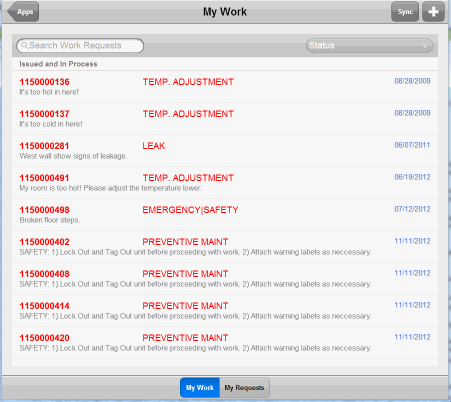
Una parte importante de las funciones de un operario a la hora de resolver problemas de mantenimiento es actualizar el sistema ARCHIBUS con detalles sobre los trabajos que ha realizado. Por ejemplo, los operarios deben acceder al sistema ARCHIBUS para poner un trabajo en espera, registrar las horas dedicadas a la tarea, escribir notas sobre cómo resolvieron el problema, indicar las piezas empleadas, etc.
Cuando estén sobre el terreno, a los operarios les resultará práctico acceder y actualizar el sistema de mantenimiento de ARCHIBUS directamente desde sus teléfonos inteligentes u otros dispositivos móviles mediante la aplicación móvil Mantenimiento de ARCHIBUS. Con la aplicación móvil Mantenimiento, los usuarios trabajando in situ no necesitan usar un ordenador portátil ni una tableta conectados a la red para poder acceder y actualizar información de mantenimiento; en su lugar, pueden sincronizar periódicamente sus dispositivos móviles con el servidor para cargar los datos recogidos sobre el terreno así como para descargarse los cambios en el servidor de ARCHIBUS.
Nota: la aplicación móvil Mantenimiento funciona en conjunción con la aplicación Trabajo en demanda de Web Central. Su sede debería tener una licencia para Trabajo en demanda si los operarios van a usar la aplicación móvil Mantenimiento sobre el terreno.
Los usuarios que trabajen con la aplicación Mantenimiento descubrirán que se trata de una interfaz intuitiva y ágil con mensajes que sirven de guía. Para empezar a usarla, este tema cuenta con la siguientes secciones para describir la aplicación móvil Mantenimiento:
Con la aplicación móvil Mantenimiento de ARCHIBUS , los operarios sobre el terreno pueden utilizar un teléfono inteligente u otro dispositivo móvil para realizar las siguientes tareas cotidianas en su trabajo. Tenga en cuenta que una vez que el operario cargue los datos de mantenimiento al sistema ARCHIBUS del servidor, las aplicaciones Trabajo en demanda y Mantenimiento preventivo de ARCHIBUS trabajarán con estos datos según el flujo de trabajo definido.
Un gestor de mantenimiento usará el sistema de solicitudes de servicio de las aplicaciones Trabajo en demanda y Mantenimiento preventivo de ARCHIBUS para remitir tareas automáticamente a los operarios según los procedimientos definidos. Para ver el trabajo que se les ha encargado, los operarios abren la pantalla Mi trabajo en el dispositivo móvil y ejecutan la acción Sincronizar, con lo que se descargan del servidor las labores de mantenimiento preventivo y trabajo en demanda remitidas a ellos. Puesto que pueden surgir situaciones de mantenimiento a lo largo de todo el día, los operarios pueden realizar la sincronización periódicamente para ver su lista de tareas actualizada.
Los códigos de color del sistema se basan en lo que deberían hacer: rojo es que la tarea ha vencido, amarillo indica que se ha escalado (remitido), y si no tiene color es que aún no se ha escalado.
Si tienen mucho trabajo asignado en la cola, los operarios pueden dar prioridad a las tareas y optimizar su rendimiento usando las funciones de la aplicación para buscar solicitudes de trabajo concretas y ordenar las solicitudes asignadas; por ejemplo, la imagen siguiente muestra solicitudes de trabajo ordenadas por estado. Ordenarlas por ubicación también resulta útil porque los operarios pueden consultar el trabajo asignado para una ubicación. Entonces, pueden preparar todas las herramientas y piezas que vayan a necesitar allí y ahorrarse idas y venidas a la sala de suministros.
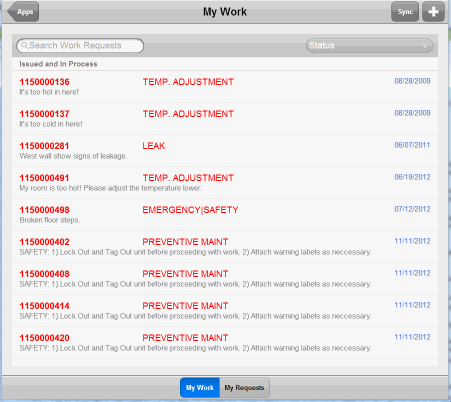
Para hacer búsquedas, los operarios pueden introducir los criterios en el cuadro Buscar solicitudes de trabajo que hay en la esquina superior izquierda de la pantalla Mi trabajo. Los operarios pueden buscar por:
En la lista Mi trabajo, los operarios acceder a una relación de los trabajos asignados a ellos. Pueden tocar en cualquier trabajo y revisar la descripción del problema, prioridad, ubicación y otros detalles. Si no están seguros de la ubicación del espacio, pueden mirarlo en el plano de planta mediante el botón Localizar. Pueden acudir luego al sitio y empezar con los trabajos asignados. 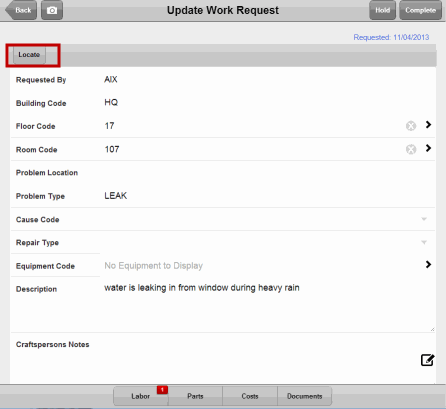
Directamente desde un dispositivo móvil, los operarios pueden registrar el tiempo, las piezas, el coste y otros detalles del trabajo, ya sea mientras el trabajo está en curso o una vez finalizado y antes de ejecutar la acción Completado. Para ello, usan los siguientes botones situados al final de la pantalla. Al sincronizar el dispositivo, toda la información sobre costes (recursos humanos, piezas y demás) se carga a la base de datos de ARCHIBUS en el servidor.
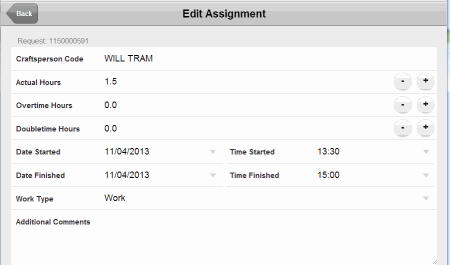
Al realizar un trabajo, es posible que los operarios quieran documentar el daño mediante una fotografía de la zona afectada. En la aplicación móvil Mantenimiento pueden capturar hasta cuatro imágenes por solicitud de trabajo si hacen clic en el botón Cámara, que está disponible en las pantallas Actualizar solicitud de trabajo y Crear solicitud de trabajo. Una vez hecha la foto, no tienen más que elegir la opción Adjuntar a solicitud de trabajo y adjuntarla a la solicitud actual. Las imágenes tomadas desde la aplicación móvil se guardan en el sistema de solicitudes de trabajo como documentos.
En cualquier momento, los operarios pueden ir a la pestaña Documentos para ver las imágenes y otros documentos asociados a una solicitud de trabajo. Cuando los operarios sincronicen sus dispositivos y carguen estas imágenes al servidor de ARCHIBUS , los supervisores y otros gestores tendrán documentación de los problemas y podrán usarlas para justificar costes y analizar labores de mantenimiento.
A veces, un trabajo no puede avanzar y la tarea debe interrumpirse. El usuario con el dispositivo móvil escribe comentarios sobre la situación y luego toca el botón Espera para especificar que están poniendo el trabajo en espera por una de estas causas:
Cuando el operario sincroniza el dispositivo, la sincronización carga dicha información al servidor. El sistema de solicitudes de trabajo informa entonces al solicitante de que el trabajo está a la espera de piezas, acceso o recursos humanos.
Cuando los operarios han terminado sus tareas, pueden introducir los detalles restantes sobre el trabajo y, luego, pulsar el botón Completado. Al sincronizar sus dispositivos y cargar los datos al servidor, la sincronización quita el trabajo de la lista de tareas. Tenga en cuenta que si no han introducido antes el número de horas dedicadas al trabajo, deberán hacerlo para completar el proceso. Si ya han usado el botón Recursos humanos para indicar las horas, el sistema hace uso de dicha información y no la vuelve a pedir.
Mientras están sobre el terreno realizando las labores asignadas, los operarios pueden toparse con otras tareas que conviene realizar. Por ejemplo, al ir a limpiar una alfombra dañada por el agua, puede darse el caso de un operario repare en que las paredes necesitan un arreglo. En casos así, los operarios pueden usar el botón "+" en el dispositivo móvil para ir a la pantalla Crear solicitud de trabajo e introducir una nueva solicitud para el trabajo de pintura requerido. Cuando el operario sincroniza su dispositivo, se envía la solicitud al sistema de solicitudes de trabajo para procesarla.
Nota: a las solicitudes de trabajo creadas desde el dispositivo móvil se les asigna automáticamente la prioridad 1.
Es posible que los usuarios quieran revisar elementos que han introducido y, tal vez, modificar los datos iniciales. Antes de sincronizar el dispositivo, pueden revisar la lista de trabajos que han solicitado usando el botón Mis solicitudes. Al sincronizar, se cargan estas solicitudes al servidor para que las procese el sistema de mantenimiento.
Además, otro personal que detecte problemas sobre el terreno, como gestores de mantenimiento o de instalaciones, pueden informar de ellos mediante la aplicación móvil Mantenimiento. Dichos usuarios utilizarán la pantalla Crear solicitudes de trabajo para informar de un problema de mantenimiento, igual que haría un operario. Al sincronizar su dispositivo para cargar la solicitud, el sistema remitirá el trabajo para su aprobación o ejecución inmediata, dependiendo de los procedimientos definidos en la sede.
Otra opción es que usuarios ocasionales puedan informar de problemas de mantenimiento que detecten usando la aplicación móvil Portal de servicios al empleado.
Para habilitar la aplicación móvil Mantenimiento para los usuarios, una instalación debe hacer lo siguiente para cada uno de ellos:
Para cada operario, asegúrese de que el campo Correo electrónico de la tabla Operarios (cf.email) tenga el mismo valor que el campo Correo electrónico de la tabla Usuarios (afm_users.email). La aplicación móvil utiliza dicho correo electrónico para buscar información del operario basándose en información de usuario de este.
Asimismo, la aplicación Mantenimiento requiere que se desarrollen datos (de validación) de base entre los que pueda elegir el operario y que se establezcan procedimientos (SLA) para procesar solicitudes de mantenimiento. El gestor de instalaciones debe asegurarse de que se hayan establecido los datos de validación y procedimientos antes de introducir el componente móvil en el flujo de trabajo.
Periódicamente, a lo largo del día, los operarios querrán sincronizar sus dispositivos móviles con el servidor de la base de datos. La sincronización realiza las siguientes acciones importantes:
Nota: si sus dispositivos móviles tienen una memoria limitada, el gestor de instalaciones tal vez quiera controlar el número de solicitudes de trabajo enviadas a la vez a cada usuario móvil, para lo que tiene que añadir un parámetro. Para ello, los gestores de instalaciones deben ejecutar la tarea Administración del sistema / Administración del sistema de ARCHIBUS / Administrador de ARCHIBUS - configuración de la aplicación / Configurar parámetros de aplicación de Web Central, seleccionar la aplicación "AbBldgOpsHelpDesk", elegir Agregar, rellenar el Código de parámetro con "MobileWorkRequestsMaxQuantity" e introducir el valor deseado en Valor del parámetro. Si dicho parámetro no existe, el sistema envía 250 órdenes de trabajo a la vez a un dispositivo móvil.
Nota: si una solicitud de trabajo tiene dos operarios asignados, el primero en sincronizar la recibirá en la cola del dispositivo móvil; al segundo operario no le aparecerá la solicitud. El segundo operario tendrá que esperar a que el primero complete la solicitud de trabajo para poder recuperarla.